| プロジェクトを作る |
 |
|
|
|
|
|
|
|
|
 |
 |
|
 |
 |
|
|
 |
 |
|
 |
 |
|
 |
 |
|
さあ、実際にIDEを使って
プログラムを作ってみよう。
まずはプロジェクトの作成だ。 |
|
|
|
|
|
 |
 |
|
 |
 |
|
|
 |
 |
|
 |
 |
|
| |
|
|
|
|
|
|
|
|
|
|
|
|
|
|
|
 |
 |
|
 |
 |
|
|
 |
 |
|
 |
 |
|
|
|
|
|
やったー!
いよいよ開始だねっ!
プロジェクト、
プロジェクトつくろー!
ん!?プロジェクトって?
|
|
|
 |
 |
|
 |
 |
|
 |
 |
|
|
 |
 |
|
 |
 |
|
|
|
|
|
|
|
|
|
 |
|
|
|
|
|
|
|
|
|
 |
 |
|
 |
 |
|
|
 |
 |
|
 |
 |
|
|
|
|
|
プロジェクトって言うのは、
IDE(統合開発環境)のプログラムを管理する単位だ。
これを作ることでIDEで開発を一元管理できるようになり、
いろいろ便利になる。
Javaとか言語に関係なく、どのIDE(統合開発環境)でも
だいたい同じだ。
普通は、アプリケーションごとにプロジェクトを作る。
ゲームなら、ひとつのゲームを管理する単位って感じだな。
ほら、プロジェクトは英語の「計画」だろ。
アクションゲーム「ことボンバー」なら、「ことボンバー」計画って
とこだな。
|
|
|
|
|
|
 |
 |
|
 |
 |
|
|
 |
 |
|
 |
 |
|
|
|
|
|
|
|
|
|
なんか
かっこいいね。 |
 |
|
 |
そうか?
でも気持ちが入るよな。
|
|
|
|
|
|
|
|
|
|
|
|
 |
 |
|
 |
 |
|
|
 |
 |
|
 |
 |
|
|
|
|
|
Javaはいろいろなタイプのプログラムを
作れる。
・ブラウザで動くアプレット
・Webサーバーで動くサーブレット
・自動アップデートができるJavaWebStart
などなど・・・
今回はその中で、Javaアプリケーションを作る。
Javaアプリケーションは、いわゆる
ダブルクリックして起動する「普通のソフト」に
該当するんだ。
早速IDEを使って
Javaアプリケーション用プロジェクトを作成して
みよう。 |
|
|
|
|
|
 |
 |
|
 |
 |
|
|
 |
 |
 |
 |
 |
|
|
|
|
 |
|
|
|
|
|
 |
 |
|
|
プロジェクトの作成の仕方 |
|
1、メニュー>ファイル>新規プロジェクト を選ぶ。 |
|
2、カテゴリから「Java」を選択する。 |
|
3、プロジェクトから「Javaアプリケーション」を選択する。 |
|
4、「次へ」ボタンを押す。 |
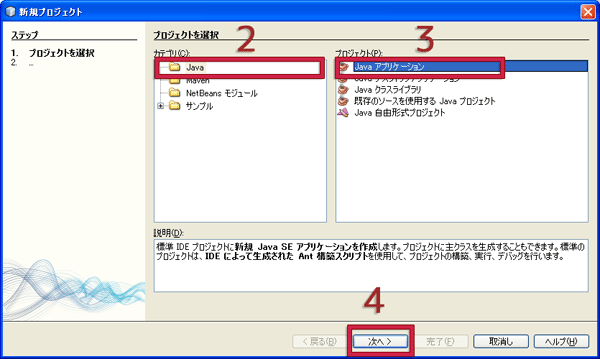 |
|
| 5、プロジェクト名に「KotoTest」と入力する。 |
|
6、主クラスを作成に「kototest.KNMain」と入力する。 |
|
7、完了ボタンを押すとプロジェクトが作成されます。指示があるまで、まだボタンは押さないで下さい。 |
※それ以外の項目はデフォルトのままで大丈夫です。
入力文字は全て半角で、大文字小文字を正確に入力して下さい。 |
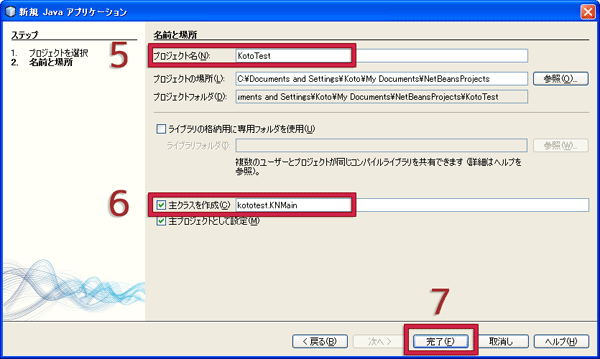
※「プロジェクトの場所」も確認しておきましょう。
デフォルトでは、「マイドキュメントのNetBeansProjects」の中に保存されます。 |
|
|
|
|
|
|
|
|
|
|
 |
 |
|
 |
 |
|
|
 |
 |
|
 |
 |
|
|
|
|
|
今はテストなんで、
プロジェクト名は「KotoTest」(※5)
と付けよう。
分かりやすいだろ。 |
|
|
|
|
|
 |
 |
|
 |
 |
|
|
 |
 |
 |
 |
 |
|
|
|
|
 |
|
|
|
|
|
 |
 |
|
|
 |
|
 |
|
|
|
プロジェクトの決まり |
| |
|
・プロジェクト名は半角英数で書くようにする。 |
|
・プロジェクト名の先頭は大文字。 |
| |
| ※上記のほとんどをIDEが自動でやってくれます。 |
|
|
|
 |
|
 |
|
 |

|
分かりやすく
が重要なんだね。
|
|
|
|
|
|
|
|
|
|
 |
 |
|
 |
 |
|
|
 |
 |
|
 |
 |
|
|
|
|
|
Javaの場合、プロジェクト名の先頭は大文字だ。
IDEがNetBeansでもEclipseの場合でもそうだ。
別にしなくても大丈夫だけど、慣例なんで守っとけ。
プロジェクト名の先頭や後ろに
プロジェクトの略で Pj をつけたり・・・
分かりやすくするようにしよう。
|
|
|
|
|
|
 |
 |
|
 |
 |
|
|
 |
 |
|
 |
 |
|
|
|
|
|
|
|
|
|
|
 |
|
|
|
|
|
|
|
|
 |
 |
|
 |
 |
|
|
 |
 |
|
 |
 |
|
 |
 |
|
あれっ!?
「主クラスを作成」って
項目は何?(※6)
|
|
|
|
|
|
 |
 |
|
 |
 |
|
|
 |
 |
|
 |
 |
|
| |
|
|
|
|
|
|
|
|
|
|
|
|
|
|
|
 |
 |
|
 |
 |
|
|
 |
 |
|
 |
 |
|
|
|
|
|
ああ、それはプロジェクト作成と同時に
最低限必要なソースファイルを
追加してるんだ。
まずはこのまま完了ボタン(※7)を
押してプロジェクトを作成してみよう。
それからソースファイルについて
説明するよ。
|
|
|
 |
 |
|
 |
 |
|
 |
 |
|
|
 |
 |
|
 |
 |
|
|
|
|
|
|
|
|
|
 |
|
|
プロジェクト作成で自動生成された項目の一部 |
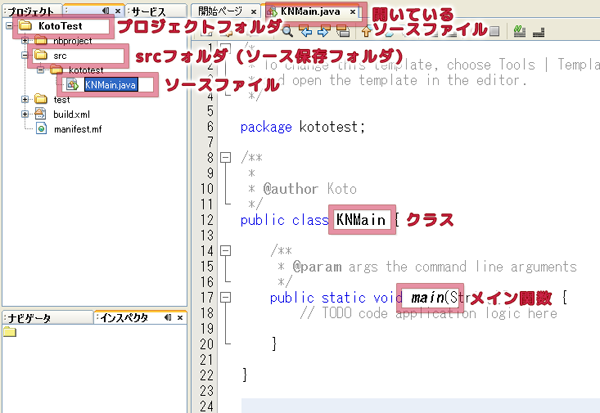 |
|
|
|
 |
|
|
|
|
|
|
|
|
 |
|
|
 |
 |
|
|
 |
 |
|
 |
 |
|
|
|
|
|
えいっ。
完了ボタンを押したら・・・
うわー、
なんかいろいろできたね。
|
|
|
|
|
|
 |
 |
|
 |
 |
|
|
 |
 |
|
 |
 |
|
|
|
|
|
|
|
|
|
|
|
|
|
|
|
|
|
 |
 |
|
 |
 |
|
|
 |
 |
|
 |
 |
|
|
|
|
|
ファイルウィンドウのタブを
押して、KNMain.javaを
ダブルクリックして開いてくれ。
さあ、これが作成されたプロジェクト
の概略だ。
プロジェクトを作ると、開発に必要な
ものが自動でいろいろ作られ、
基本的な設定がされる。
まずフォルダの基本構成を覚えて
おこう。
|
|
|
|
|
|
 |
 |
|
 |
 |
|
|
 |
 |
|
 |
 |
|
|
|
|
|
|
|
|
|
|
|
|
プロジェクト作成で自動生成された項目の一部 |
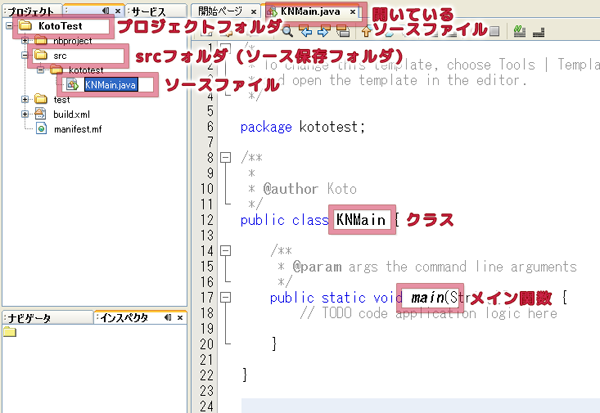 |
|
 |
はいっ。 |
|
|
|
|
|
|
|
|
|
 |
 |
|
 |
 |
|
|
 |
 |
|
 |
 |
|
|
|
|
|
プロジェクトのフォルダの基本構成はこんな感じだ。
まず「プロジェクトフォルダ」があるだろ。
今回のプロジェクトに関係するファイルは今後、全部この中に作られる。
その中に「src」というフォルダがある。
これはソースファイルを管理するためにIDEが作ったフォルダだ。
今後はこの中にソースファイルを置くんだよ。
ちなみにsrcとはsource(ソース)を縮めた名前で
他のIDEでも同じような管理の仕方だよ。
その他にもいろいろ設定があるけど今はいいや。
なんとなく覚えといてくれ。 |
|
|
|
|
|
 |
 |
|
 |
 |
|
|
 |
 |
|
 |
 |
|
|
|
|
|
|
|
|
|
|
|
|
|
|
|
|
|
|
 |
 |
|
 |
 |
|
|
 |
 |
|
 |
 |
|
|
|
|
|
それから・・・
srcフォルダの中にソースファイルが追加されてる。
今回はプロジェクト生成時に
主クラス名(メインクラス名)はKNMainにしただろ。※6
これでプロジェクトを作ると、IDEの自動生成機能で、
1、プロジェクトにKNMain.javaというソースファイルが追加される。
2、KNMain.javaにKNMainクラスとメイン関数の雛型が書かれる。
つまり、いちいち0から自分で書かなくても、
「メイン関数を持ったクラス」の雛型をIDEが用意してくれるんだ。
本当は自分で、いろいろと決まりに従って作らないとだめなんだけどね。
プログラムを作る下準備を勝手にしてくれてるんだ。
ああ、IDEって便利だな。 |
|
|
|
|
|
 |
 |
|
 |
 |
|
|
 |
 |
|
 |
 |
|
|
|
|
|
|
|
|
|
 |
 |
ほんとだー。
よく分かんないけど
いろいろやって
くれてるんだねー。
らくちんだねー。
|
|
|
|
プロジェクト作成で自動生成された項目の一部 |
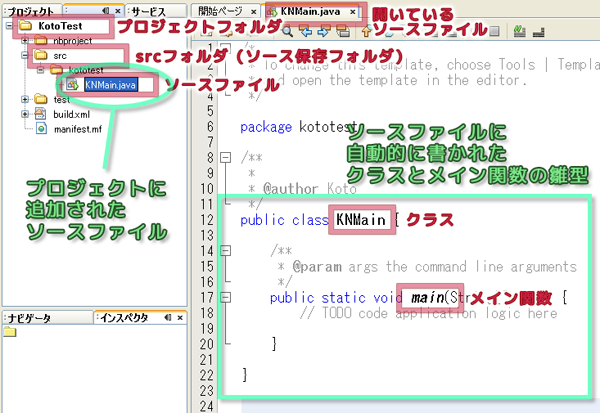 |
|
|
|
|
|
|
|
|
|
|
|
|
 |
 |
|
 |
 |
|
|
 |
 |
|
 |
 |
|
|
|
|
|
ああ、そうだな。
じゃあ、生成されたものを
もう少し詳しく・・・。
次はソースファイルを見てみよう。 |
|
|
|
|
|
 |
 |
|
 |
 |
|
|
 |
 |
 |
 |
 |
|
|
|
|
 |
|
|
|
|
 |
 |
|